vivo浏览器可能不支持直接录制网页动态内容,可优先尝试其内置录屏功能,若无则使用系统级屏幕录制或安装第三方专业录屏应用完成操作。
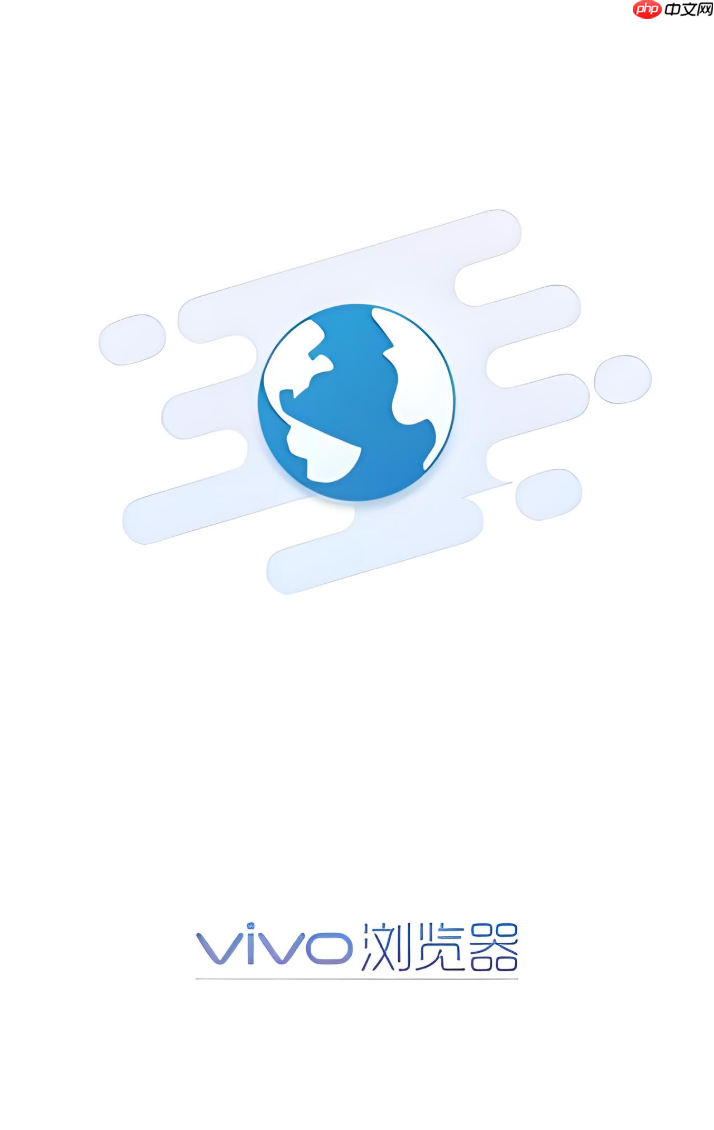
如果您在浏览网页时需要保存一段动态内容,但不确定vivo浏览器是否支持直接录制,可以通过以下方法实现。以下是几种可行的解决方案:
本文运行环境:vivo X90 Pro,Android 14
一、检查并使用vivo浏览器内置录屏功能
部分vivo手机自带的浏览器集成了视频录制工具,允许用户在播放视频时快速启动录制。该功能通常以内嵌按钮的形式出现在视频播放器上,便于即时操作。
1、打开vivo浏览器,进入目标网站并开始播放您想录制的视频。
2、观察视频画面右上角或控制栏附近是否出现“录制小视频”或类似字样的按钮。
3、点击该按钮后,系统会请求权限,确认授权后即可开始录制。
4、录制完成后再次点击按钮或通过通知栏停止录制,视频将自动保存至相册。
二、启用系统级屏幕录制
当浏览器本身不提供录制选项时,可借助手机操作系统自带的屏幕录制功能,这种方式适用于所有应用和页面,具有更高的通用性。
1、从屏幕顶部右侧下滑打开控制中心,查找“屏幕录制”图标(通常为一个圆圈内含圆点)。
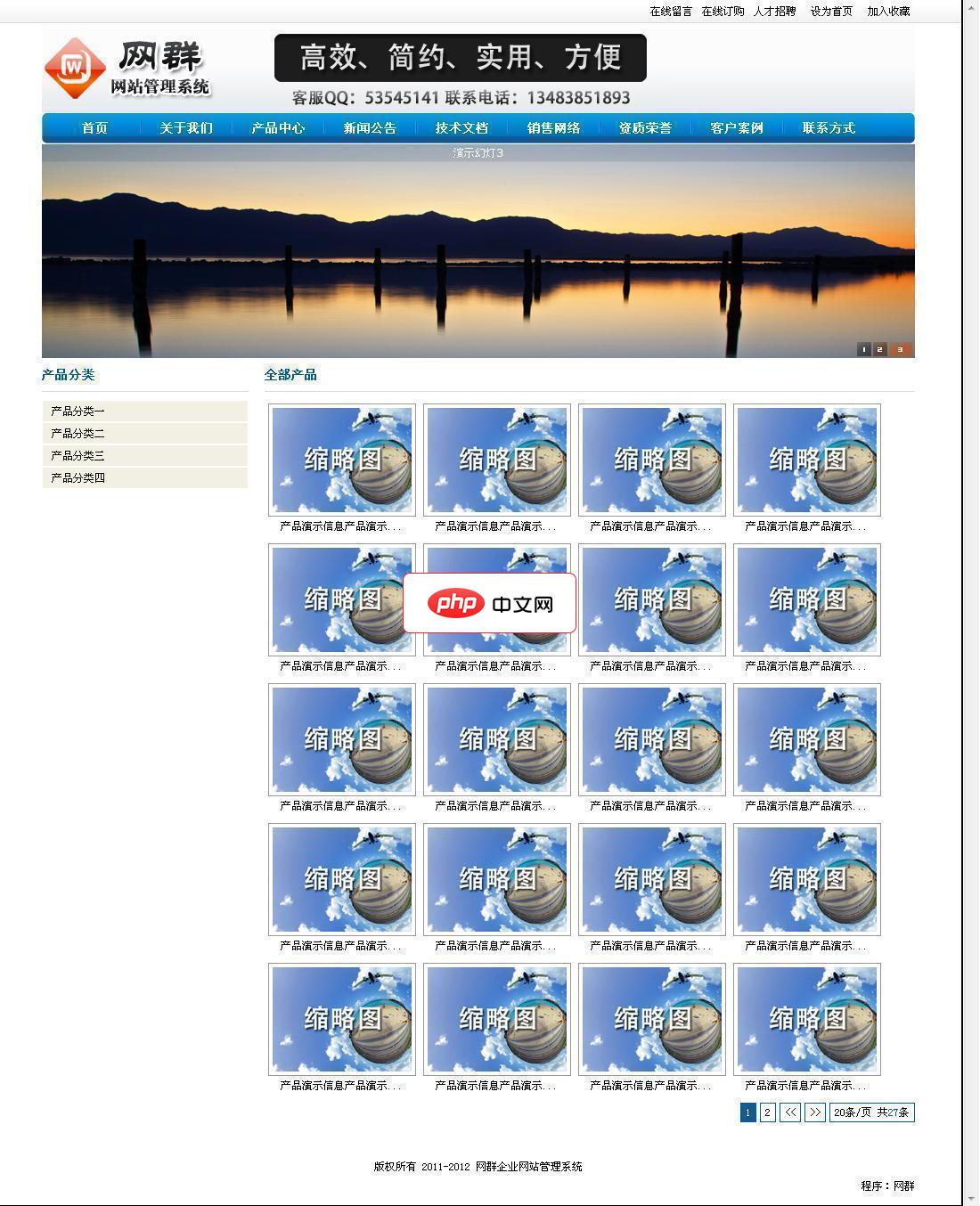
整站DIV+CSS布局,支持全部浏览器,加载访问速度更快,兼容性更强。 导航管理:不限制个数,支持排序和外联。 幻灯管理:支持文字、链接、不限制个数可以排序。 产品频道:支持独立关键字、关键描述,支持排序。 文章频道:支持独立关键字、关键描述,支持排序。 单页管理:不限制个数,支持简短和详细内容,支持排序。 在线留言:支持回复和审核功能。 友情链接:支持文字和logo链接两种 更新记录: 2013
2、点击录制图标,系统可能会提示选择声音来源,建议选择“媒体声音”以同步录制网页音频。
3、倒计时结束后录制启动,此时正常播放网页视频即可完整捕获画面与声音。
4、再次从通知栏进入录制状态面板,点击停止按钮结束录制,文件将存入手机默认视频目录。
三、安装第三方专业录屏应用
为了获得更稳定的录制体验和更多自定义选项,例如调整分辨率、帧率或添加摄像头画中画,可以使用专门的录屏软件来完成任务。
1、前往应用商店搜索并下载如“数据蛙录屏软件”或“易我录屏助手”等专业工具。
2、安装完成后打开应用,根据引导进行基础设置,包括存储路径、画质参数及音频输入源。
3、选择“全屏录制”模式,并确保扬声器音量适中,避免静音导致无声音轨。
4、返回vivo浏览器播放目标视频,回到录屏应用点击“开始录制”,操作完毕后及时停止并导出视频文件。





























